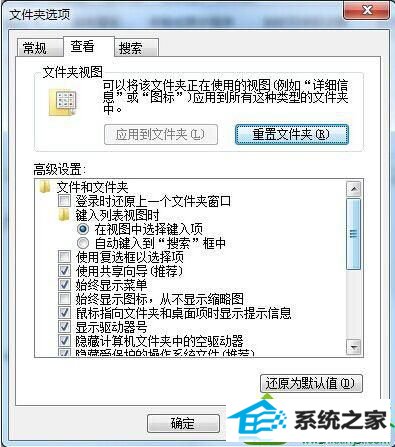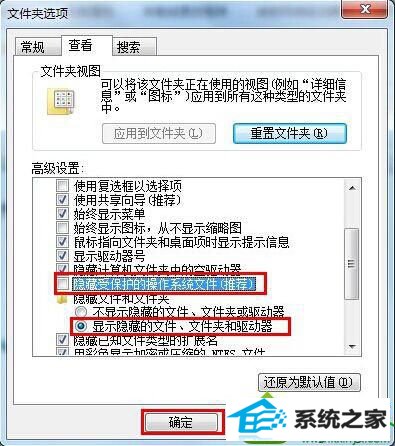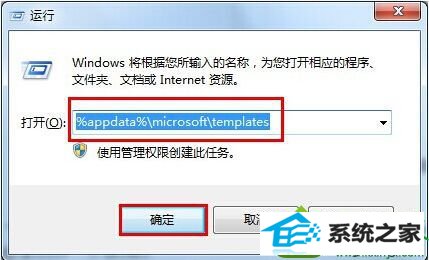教你操作win10系统快速解决电脑word文档无法打开的方案
发布日期:2019-09-28 作者:番茄花园 来源:http://www.win9xz.com
今天和大家分享一下win10系统快速解决电脑word文档无法打开问题的解决方法,在使用win10系统的过程中经常不知道如何去解决win10系统快速解决电脑word文档无法打开的问题,有什么好的办法去解决win10系统快速解决电脑word文档无法打开呢?小编教你只需要方法一:用户们可以尝试登录安全模式,然后打开word文档,点击“文件 — 新建 — 本机上的模板 — 删除空白模板”这样就可以解决问题了。 就可以了;下面就是我给大家分享关于win10系统快速解决电脑word文档无法打开的详细步骤::

方法一:用户们可以尝试登录安全模式,然后打开word文档,点击“文件 — 新建 — 本机上的模板 — 删除空白模板”这样就可以解决问题了。
方法二:打开计算机 - 工具 - 文件夹选项(0) - 查看。如下图所示
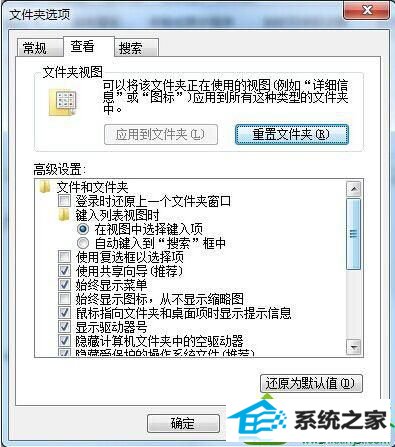
接着将电脑上的“隐藏受保护的操作系统文件( 推荐 )”前面的勾取消,然后再将“显示隐藏的文件、文件夹和驱动器”勾上即可。如下图所示
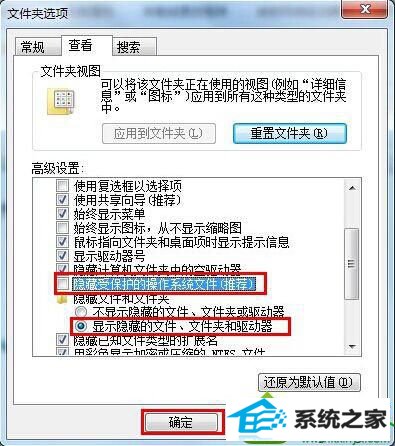
打开运行窗口输入%appdata%/microsoft/templates回车确认, 把看到的文件全部删除即可。如下图所示
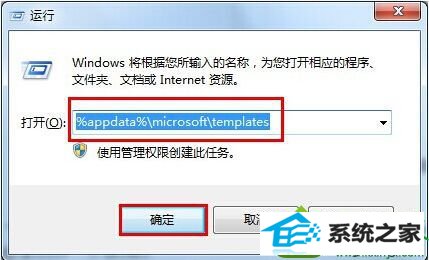
以上就是如何快速解决电脑word文档无法打开问题,有遇到此类情况或者是正在被此类问题困扰的用户可以尝试以上的方法操作看看,希望以上的方法可以给大家带来更多的帮助。